¶ LVM (Logical Volume Management)
LVM Linux çekirdeği için bir Mantıksal Hacim Yöneticisi’dir. LVM kullanarak depolama alanı soyut hale getirilebilir, düzenlemesi daha kolay olan “sanal disk bölümleri” oluşturulabilir.
LVM birden fazla diski tek bir disk bölümü olarak kullanılmasına olanak sağlayan ve disk yönetimi işlemlerinde büyük fayda sağlayan bir teknolojidir.
LVM ile disk alanının yetersiz kaldığı durumlarda LVM ile oluşturulan disk volume grupları, kolaylıkla yeni disk veya disk bölümleri ilave edebilir, çıkarabilir mevcut ihtiyaçlara göre disk alanı şekillendirebilir. Bu işlemleri yaparken sisteminizi restart etmek veya uygulamalarınızı durdurmandan gerçekleştirebilirsiniz.
Örnek olarak aşağıda 5 fiziksel diskten oluşan tek bir data_vg volume grubu (hacim) oluşturulmuş ve altında logical volumlerin oluşturulduğu bir disk yapısı görülmektedir.
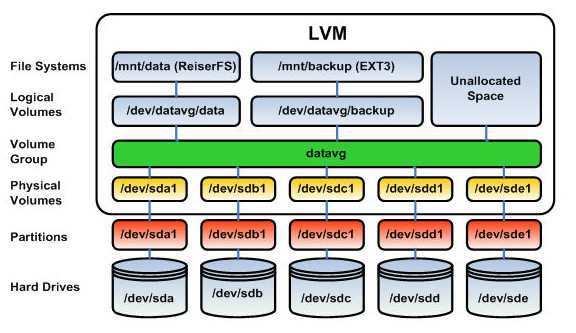
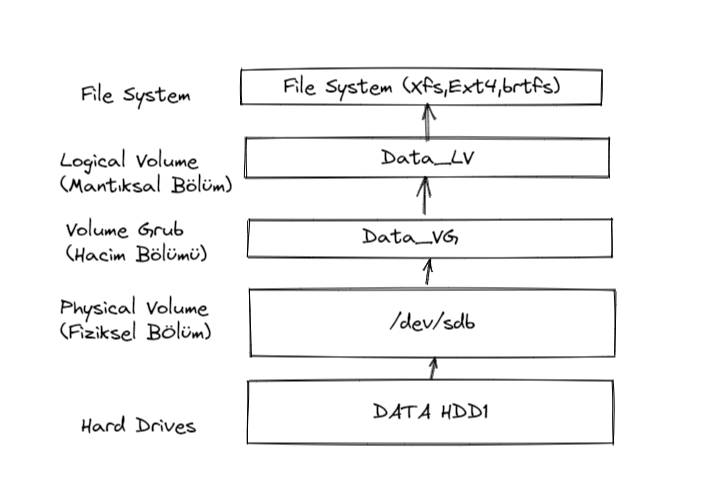
Yapacağımız örneğimizde sistemimize ;
- 20GB bir disk ekleyip bu disk altında PV (physical Volume) oluşturacağız
- Oluşturduğumuz PV'den data_vg VG (Volume Group) oluşturacağız.
- data_vg altında data_lv LV (Logical Volume ) oluşturacağız
- data_lv oluşturulduktan sonra XFS file system oluşturup sisteme mount edeceğiz
Dikkat !! Disk üzerinde hatalı yapacağınız tüm işlemler sisteminize ve disk yapısına zarar verebilir. İlk defa öğreniyorsanız test sanal sunucunuzda bu işlemleri test etmenizi öneririz.
Komutlar ve Bilgiler
pvcreate = Fiziksel bölüm oluşturulmasını sağlar
pvdisplay = Sistemdeki tüm fiziksel bölümlerin bilgilerini gösterir
pvscan = Eğer sistemde PV gözükmüyorsa taranmasını sağlar
vgcreate = Hacim gurubu oluşturulmasını sağlar
vgdisplay = Sistemdeki tüm hacim gruplarını listeler ve detaylı bilgi gösterir
vgscan = Eğer sistemde vg gözükmüyors taranmasını sağlar
lvcreate = Mantıksal bir oluşturulmasını sağlar
lvdisplay = Sistemdeki tüm mantıksal birimleri listeler ve detaylı bilgi gösterir
lvscan = Eğer sistemde mantıksal bir birim gözükmüyosa taranmasını sağlar
mkfs.xfs = Oluşturulan disk üzerinde file system oluşturulmasını sağlar
¶ 1. Physical Volume Oluşturulması
Öncelikle sistemimizdeki disklere lsblk komutu ile kontrol ediyoruz. Sistemize /dev/sdb diskimizin eklendiğini görüyoruz
[root@akf ~]# lsblk
NAME MAJ:MIN RM SIZE RO TYPE MOUNTPOINT
sda 8:0 0 20.2G 0 disk
├─sda1 8:1 0 1G 0 part /boot
└─sda2 8:2 0 19.2G 0 part
├─rhel-root 253:0 0 17.2G 0 lvm /
└─rhel-swap 253:1 0 2G 0 lvm [SWAP]
sdb 8:16 0 20G 0 disk
sr0 11:0 1 1024M 0 rom
Eklenen diski dmesg ile kontrol edebilirsiniz veya disk henüz gözükmüyorsa aşağıdaki komut ile sistemin taranması tetiklenebilir.
echo "- - -" | tee /sys/class/scsi_host/host*/scan
pvcreate komutu ile fiziksel bölüm oluşturulur. pvdisplay ile oluşturmuş olduğumuz bölümü kontrol edelim.
[root@akf ~]# pvcreate /dev/sdb
Physical volume "/dev/sdb" successfully created.
[root@akf ~]# pvdisplay
--- Physical volume ---
PV Name /dev/sda2
VG Name rhel
PV Size 19.18 GiB / not usable 0
Allocatable yes
PE Size 4.00 MiB
Total PE 4911
Free PE 1
Allocated PE 4910
PV UUID b1ZPw8-jctY-BUC8-BDfQ-hVaL-fEqx-kBIk14
--- Physical volume ---
PV Name /dev/sdb
VG Name data_vg
PV Size 20.00 GiB / not usable 4.00 MiB
Allocatable yes
PE Size 4.00 MiB
Total PE 5119
Free PE 5119
Allocated PE 0
PV UUID rK0tqB-j1BP-ZFuR-zdbE-16tx-TZAW-NZlQFc
[root@akf ~]# pvs
PV VG Fmt Attr PSize PFree
/dev/sda2 rhel lvm2 a-- 19.18g 4.00m
/dev/sdb lvm2 --- 20.00g 20.00g
Fiziksel bölüm oluşturuldu Volume Group oluşturalım
¶ 2. Volume Group Oluşturulması
vgcreate komutu ile data_vg isminde oluşturmuş olduğumuz pv 'den volume grubu oluşturuyoruz.
vgdisplay ile oluşturmuş olduğumuz bölümü kontrol edelim.
[root@akf ~]# vgcreate data_vg /dev/sdb
Volume group "data_vg" successfully created
[root@akf ~]# vgs
VG #PV #LV #SN Attr VSize VFree
data_vg 1 0 0 wz--n- <20.00g <20.00g
rhel 1 2 0 wz--n- 19.18g 4.00m
[root@akf ~]# vgdisplay data_vg
--- Volume group ---
VG Name data_vg
System ID
Format lvm2
Metadata Areas 1
Metadata Sequence No 1
VG Access read/write
VG Status resizable
MAX LV 0
Cur LV 0
Open LV 0
Max PV 0
Cur PV 1
Act PV 1
VG Size <20.00 GiB
PE Size 4.00 MiB
Total PE 5119
Alloc PE / Size 0 / 0
Free PE / Size 5119 / <20.00 GiB
VG UUID keLNLW-jpzG-X67E-Uyen-5lTb-hpqr-rSx7BK
Volume Grubu oluşturulurken default olarak 4mb bloklar halinde bir disk oluşturulmasını sağlar. Disk yazma hızı gerektiği data disk gruplarında “ -S 16MB” parametresi ile yüksek bloklar içeren disk oluşturabilirsiniz.
Örneğin dataların 16mb'lık bloklar halinde oluşturur. > vgcreate -s 16M data_vg /dev/sdb
¶ 3 . Logical Volume Group Oluşturulması
lvcreate komutu ile vgdisplay çıktısında yer alan FREE PE size ile diskin tamamını vererek disk bölümlenmesini oluşturuyoruz.
PE Hesaplaması
Total PE / 1024 = 5119 / 4 = 19.99609375 (Sisteme yuvarlamadan kaynaklı 20GB olarak göstermekte aynı zamanda lvm kendisi de az miktarda yer kaplıyor, bu yüzden direk +20GB olarak verememekteyiz)
Örneğimizde PE size vererek tüm alanın kullanılmasını sağlıyoruz.
--- Volume group ---
VG Name data_vg
System ID
Format lvm2
Metadata Areas 1
Metadata Sequence No 1
VG Access read/write
VG Status resizable
MAX LV 0
Cur LV 0
Open LV 0
Max PV 0
Cur PV 1
Act PV 1
VG Size <20.00 GiB
PE Size 4.00 MiB
Total PE 5119
Alloc PE / Size 0 / 0
Free PE / Size 5119 / <20.00 GiB
VG UUID keLNLW-jpzG-X67E-Uyen-5lTb-hpqr-rSx7BK
[root@akf ~]# lvcreate -l 5119 -n data_lv data_vg
Logical volume "data_lv" created.Aşağıdaki komut ile istediğiniz kadarlık bir alan oluşturabilir ve sonrasında extend edebilirsiniz.
# lvcreate -L +15GB -n data_lv data_vgDiğer bir seçenek ise aşağıdaki komut ile de tüm alanın verilmesi sağlanabilir.
# lvcreate -l 100%FREE data_lv data_vg
¶ 3 . Logical Volume Group Oluşturulması
Diskimiz lsblk çıktısında artık gözükmekte ve bu disk bölümü için file system oluşturup sistemimize mount edelim.
[root@akf ~]# lsblk
NAME MAJ:MIN RM SIZE RO TYPE MOUNTPOINT
sda 8:0 0 20.2G 0 disk
├─sda1 8:1 0 1G 0 part /boot
└─sda2 8:2 0 19.2G 0 part
├─rhel-root 253:0 0 17.2G 0 lvm /
└─rhel-swap 253:1 0 2G 0 lvm [SWAP]
sdb 8:16 0 20G 0 disk
└─data_vg-data_lv 253:2 0 20G 0 lvm
sr0 11:0 1 1024M 0 rom
mkfs.xfs komutu ile oluşturduğumuz alandan bir file sistem oluşturuyoruz. ve diski fstab'a ekleyip mount ediyoruz.
#ext4 fs için mkfs.ext4
[root@akf ~]# mkfs.xfs /dev/mapper/data_vg-data_lv
meta-data=/dev/mapper/data_vg-data_lv isize=512 agcount=4, agsize=1310464 blks
= sectsz=512 attr=2, projid32bit=1
= crc=1 finobt=0, sparse=0
data = bsize=4096 blocks=5241856, imaxpct=25
= sunit=0 swidth=0 blks
naming =version 2 bsize=4096 ascii-ci=0 ftype=1
log =internal log bsize=4096 blocks=2560, version=2
= sectsz=512 sunit=0 blks, lazy-count=1
realtime =none extsz=4096 blocks=0, rtextents=0
vi /etc/fstab
# /etc/fstab
# Created by anaconda on Sat Jan 29 19:43:15 2022
#
# Accessible filesystems, by reference, are maintained under '/dev/disk'
# See man pages fstab(5), findfs(8), mount(8) and/or blkid(8) for more info
#
/dev/mapper/rhel-root / xfs defaults 0 0
UUID=df722636-9d48-4736-9234-bfb696c366c9 /boot xfs defaults 0 0
/dev/mapper/rhel-swap swap swap defaults 0 0
################DATA DISK TANIM###########
/dev/mapper/data_vg-data_lv /data xfs defaults 0 0
[root@akf ~]# cd /
[root@akf /]#
[root@akf /]# mkdir data
[root@akf /]#
[root@akf /]# vi /etc/fstab
[root@akf /]#
[root@akf /]#
[root@akf /]# mount /data
[root@akf /]#
[root@akf /]#
[root@akf /]# df -hT
Filesystem Type Size Used Avail Use% Mounted on
devtmpfs devtmpfs 484M 0 484M 0% /dev
tmpfs tmpfs 496M 0 496M 0% /dev/shm
tmpfs tmpfs 496M 6.8M 489M 2% /run
tmpfs tmpfs 496M 0 496M 0% /sys/fs/cgroup
/dev/mapper/rhel-root xfs 18G 1.7G 16G 10% /
/dev/sda1 xfs 1014M 171M 844M 17% /boot
tmpfs tmpfs 100M 0 100M 0% /run/user/1000
/dev/mapper/data_vg-data_lv xfs 20G 33M 20G 1% /data
Diskimiz artık df çıktısında gözükmekte ve içerisinde veri yazabilir haldeyiz. Bir sonraki yazımızda bu disk grubuna disk ekleyip extend etme işlemlerini yapıyor olacağız.
Teşekkürler.